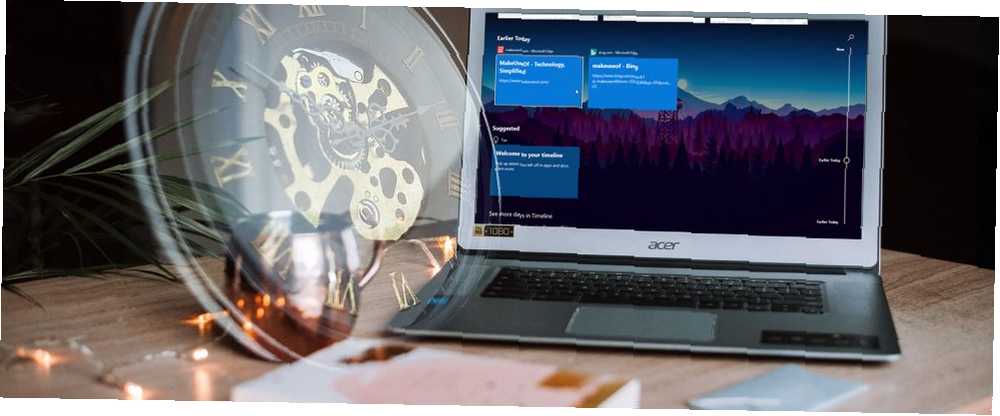
Edmund Richardson
0
5110
156
La actualización de abril de 2018 para Windows 10 finalmente está aquí, y eso significa un montón de nuevas características y mejoras para jugar.
Si aún no tiene la actualización, consulte nuestra publicación sobre la descarga manual de la actualización de abril de 2018 Cómo descargar manualmente la actualización de Windows 10 de abril de 2018 Cómo descargar manualmente la actualización de Windows 10 de abril de 2018 La actualización de Windows 10 de abril de 2018 finalmente ha comenzado a funcionar a los usuarios. . Los cambios notables incluyen mejoras en Windows Hello ¿Cómo funciona Windows Hello y cómo lo habilito? ¿Cómo funciona Windows Hello y cómo lo habilito? ¿Desea un acceso seguro y sin contraseña a su computadora? Windows Hello puede hacer eso, pero primero debes configurarlo. y más control sobre qué datos se envían a Microsoft Cómo ver y eliminar los datos que Windows 10 recopila y envía a Microsoft Cómo ver y eliminar los datos que Windows 10 recopila y envía a Microsoft Quiere ver lo que su Windows 10 está enviando a Microsoft y eliminar estos datos? Así es como la última versión de Windows lo hace fácil. . ¿Pero mi nueva característica favorita? La línea de tiempo. Aquí está todo lo que necesita saber al respecto y cómo comenzar a usarlo..
¿Qué es la línea de tiempo de Windows 10??
La línea de tiempo es una mejora de la función Vista de tareas. La vista de tareas muestra una descripción general de todas las aplicaciones abiertas y en ejecución, similar a cómo funciona el conmutador de tareas. Pero mientras que el conmutador de tareas se activa usando Alt + Tab, la vista de tareas se activa usando Win + Tab.
Obtenga más información en nuestra descripción general de la Vista de tareas en Windows 10 Una introducción al escritorio virtual y la vista de tareas en Windows 10 Una introducción al escritorio virtual y la vista de tareas en Windows 10 Las nuevas funciones de escritorio virtual y vista de tareas de Windows 10 son mejoras de calidad de vida que No debes pasar por alto. Aquí le explicamos por qué son útiles y cómo puede comenzar a beneficiarse de ellos en este momento. .
Entonces, ¿cómo influye Timeline en esto? Bueno, con la actualización de abril de 2018, la vista de tareas no solo muestra las aplicaciones que se están ejecutando actualmente. Ahora puede desplazarse hacia abajo y ver un “cronograma” de aplicaciones anteriores que ha ejecutado, documentos que ha abierto y páginas web que ha visitado. Es como un historial del navegador, pero para todo Windows 10.
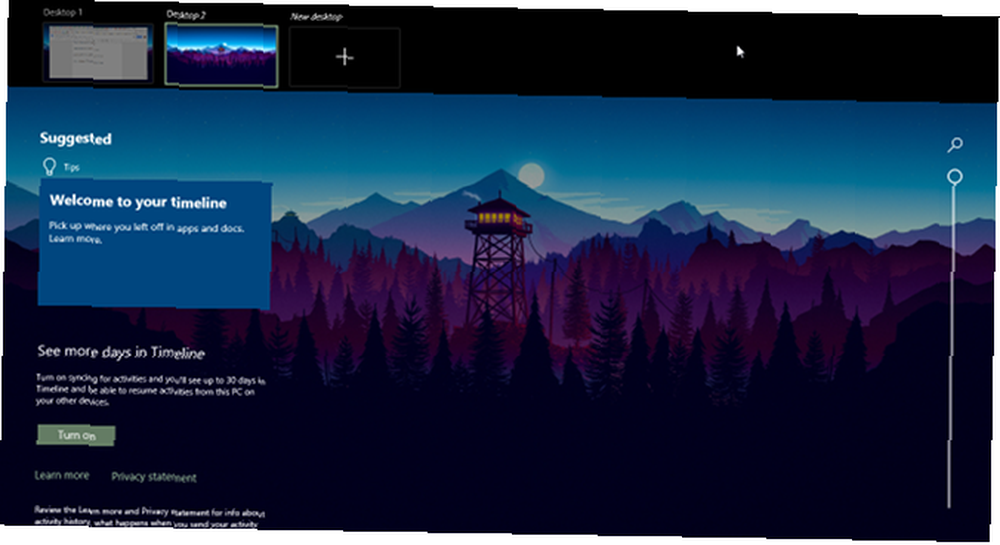
Windows también intentará ser inteligente al respecto, analizando cómo esas aplicaciones, documentos y páginas web se usaron juntos. Si cree que cierto grupo de aplicaciones, documentos y páginas web estaban relacionados, los agrupará en Ocupaciones.
Todo en Timeline está, como era de esperar, listado de forma crónica. Las actividades más recientes están en la parte superior y, a medida que te desplazas hacia abajo, comienzas a avanzar más y más hacia el pasado. También está organizado en dos niveles: la vista predeterminada muestra Actividades por día, pero puede hacer zoom en un día haciendo clic en Ver todas las actividades para ver las actividades por hora.
De forma predeterminada, Timeline almacenará Actividades en su historial durante varios días, pero puede extenderlo a 30 días si sincroniza Timeline a la nube. No está claro cuánto tiempo se guardan las aplicaciones y los documentos individuales, pero sospecho que se almacenan indefinidamente. Tampoco está claro cuánto espacio de disco usa Timeline, pero hasta ahora parece insignificante.
Por qué es útil la línea de tiempo de Windows 10
O en otras palabras, ¿cómo puede beneficiarse de Timeline??
Los lectores astutos pueden notar que esto se parece mucho a la función de Aplicaciones recientemente utilizadas en Windows 10 (y en versiones anteriores de Windows), pero mucho más inteligente y más organizada. La capacidad de cambiar de una Actividad a otra es muy prometedor, especialmente si tiende a alternar entre varios proyectos día a día.
Como se menciono antes, La línea de tiempo también tiene una opción de sincronización eso le permite sincronizar su historial con su cuenta de Microsoft, lo que le permite ver y acceder a sus documentos desde cualquier dispositivo con Windows 10 siempre que inicie sesión con su cuenta de Microsoft. Es una forma limpia de “movimiento” su espacio de trabajo (por ejemplo, de escritorio a computadora portátil).
Timeline apoya buscar a través de Actividades, aplicaciones y documentos. La línea de tiempo también funciona particularmente bien con Microsoft Office y OneDrive, lo que no debería ser una sorpresa. La integración no solo es estrecha y en tiempo real, sino que Timeline puede extraer datos para documentos de Office y OneDrive incluso antes de que se habilitara la función.
Los inconvenientes de la línea de tiempo de Windows 10
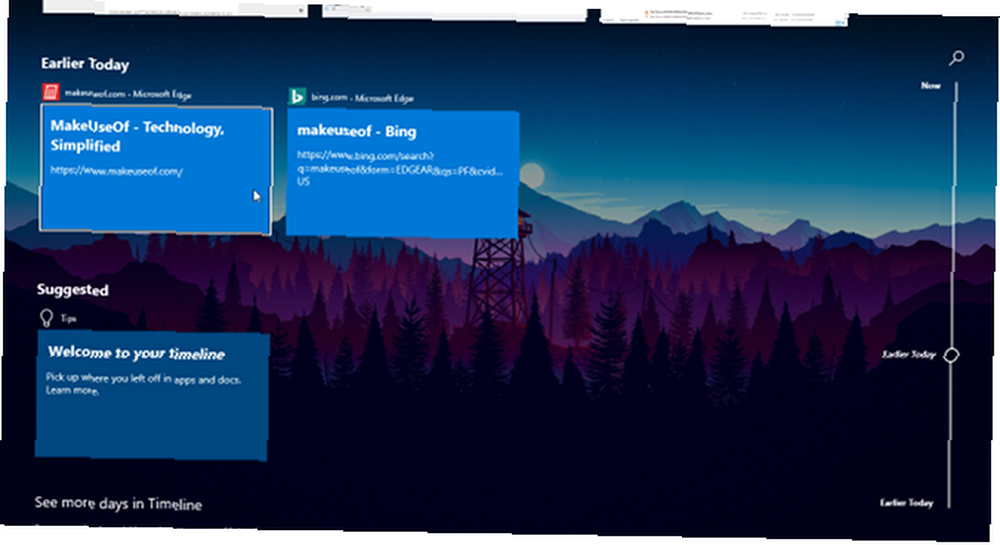
En este momento, las actividades solo funcionan con Microsoft Office y Edge. No veo ningún dato de Chrome, Postbox ni ninguna otra aplicación en la línea de tiempo.
Para ser sincero, es un gran inconveniente, pero Microsoft ha dejado abierta la posibilidad de que los desarrolladores externos se integren en Timeline una vez que creen “tarjetas de actividades de alta calidad” por sus aplicaciones. Entonces, aunque Timeline se siente un poco primitivo en este momento, probablemente será mucho más útil dentro de un año más o menos.
La privacidad es otra preocupación. Si su computadora tiene varios usuarios, las Actividades para otros usuarios pueden aparecer en su Línea de tiempo, y viceversa. Puede deshabilitar esto en la configuración, pero si alguien más tiene los permisos correctos, puede volver a encenderlo. Sin mencionar los riesgos de privacidad de sincronizar los datos con la nube de Microsoft.
Cómo configurar y usar la línea de tiempo de Windows 10
Cuando reciba la actualización de abril de 2018, la línea de tiempo debería estar habilitada de manera predeterminada. Simplemente abra la Vista de tareas usando el Win + Tab atajos de teclado (consulte nuestra guía de atajos de teclado de Windows Atajos de teclado de Windows 101: la guía definitiva Atajos de teclado de Windows 101: la guía definitiva Los atajos de teclado pueden ahorrarle horas de tiempo. Domine los atajos de teclado universales de Windows, trucos de teclado para programas específicos y un algunos otros consejos para acelerar su trabajo) y desplácese hacia abajo. Luego haga clic “Bienvenido a tu linea de tiempo” para un recorrido rápido de sus características.
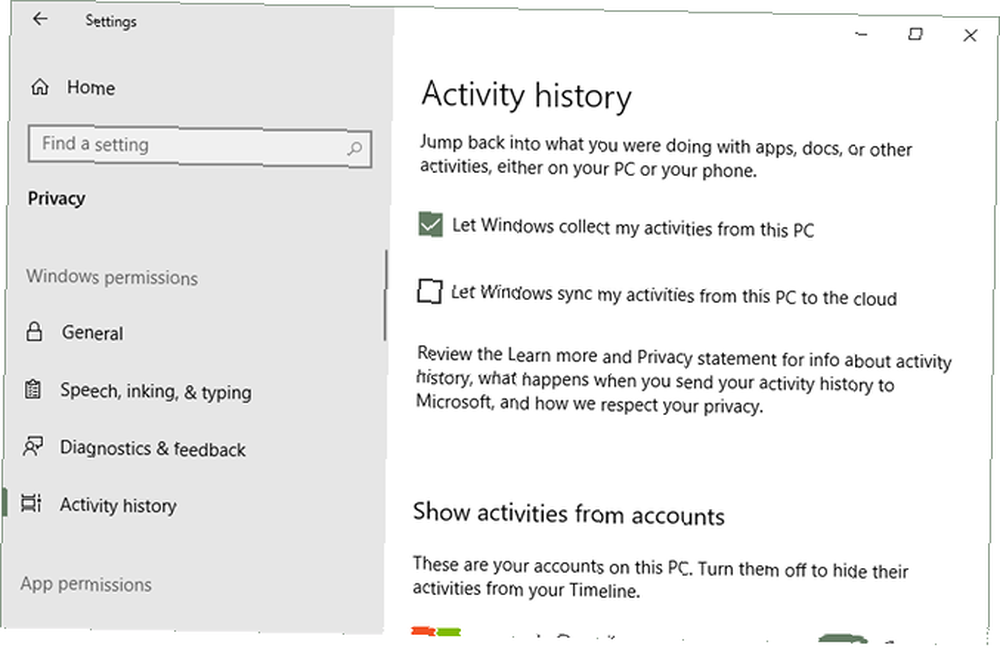
Para ajustar la configuración, abra la aplicación Configuración abriendo el menú Inicio y haciendo clic en el ícono de ajustes con la etiqueta Configuración. En la aplicación Configuración, navegue hasta Privacidad> Historial de actividades. Presta atención a:
- “Deje que Windows recopile mis actividades de esta PC” controla si la función de línea de tiempo está habilitada o deshabilitada.
- “Permitir que Windows sincronice mis actividades desde esta PC a la nube” controla si sus Actividades son accesibles o no desde otros dispositivos.
- Desplácese hacia abajo para Mostrar actividades de cuentas para alternar las actividades de las cuentas que aparecen en su línea de tiempo.
Para ver qué datos de actividad está rastreando Microsoft, visite la página de privacidad Historial de actividades y explore y elimine elementos individuales. O regrese a la aplicación Configuración y haga clic en Claro para limpiar todo de una vez.
Otras características de Windows 10 que vale la pena usar
La línea de tiempo no es la única característica interesante que se agregará en los últimos meses. No hace mucho tiempo, Microsoft agregó un montón de nuevas características en Fall Creators Update, incluyendo OneDrive On-Demand, la aplicación People y varias mejoras en Edge.
Además, hay muchas características antiguas de Windows 10 que puede haber pasado por alto. Las 10 características más olvidadas de Windows 10 Las 10 características más olvidadas de Windows 10 Windows 10 tiene muchas características, pero es posible que haya pasado por alto algunas de ellas. ¡Veamos 10 características de Windows 10 que no te puedes perder! , como escritorios virtuales, detección de almacenamiento, copias de seguridad del historial de archivos y bloqueo dinámico (que bloquea automáticamente su PC cuando se aleja). Windows 10 ha recorrido un largo camino. No descuides sus mejores aspectos.!











